MathType怎么编辑子集符号
在数学中,集合也是非常重要的一部分,关于集合也有集合相应的符号,除了集合的运算符号之外,集合中还有一种包含与被包含的关系,在描述这种集合与集合之间的包含关系中,就出现了子集的概念,与之相应的就是子集符号。这些符号在数学中都是经常用到,毫无疑问,MathType也包含有这些符号,因此在编辑各种公式时才会毫无压力。下面介绍MathType子集符号的编辑方法。
具体操作方法如下:
1.双击桌面图标打开MathType公式编辑器这个软件,或者直接从Word里面打开MathType也可以,没有影响。打开软件后,进入到编辑界面,进行相应的公式编辑。
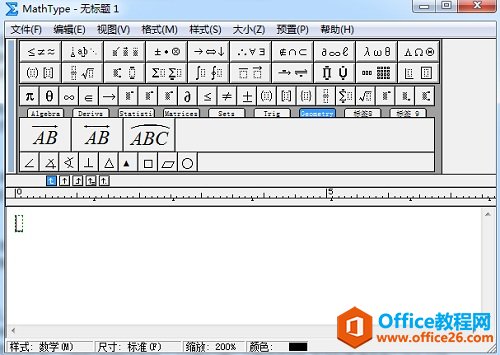
打开MathType进入到编辑界面
2.将光标放在需要插入子集符号的地方,移动光标到MathType菜单栏中,选择"编辑"菜单下的"插入符号"命令,随后会弹出一个"插入符号"的对话框。
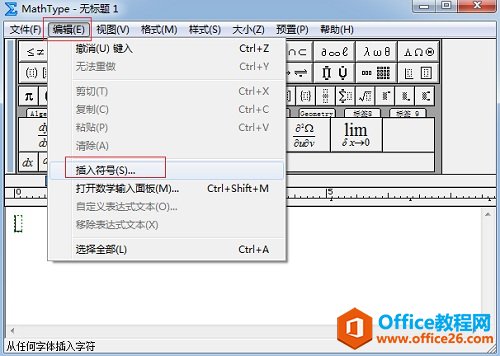
选择MathType菜单中的"编辑"——"插入符号"命令
3.在"插入符号"对话框中,在"查看"的下拉菜单中选择"描述",设置查看的方式。在"查看"下方的符号面板中,拉动滚动条,找到子集的符号后点击插入就可以。
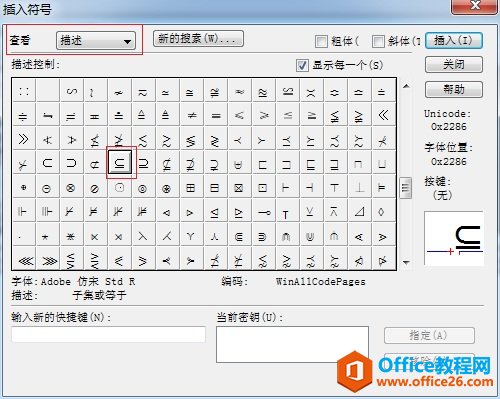
在符号面板中找到子集符号后插入
提示:在子集符号附近,有一系列类似的符号,这些都是集合类的符号,需要用到其它符号时,只需要在附近查看就可以了。
以上内容向大家介绍了MathType子集符号的编辑方法,操作过程很简单,在插入符号对话框中,你只要能够找到子集符号就可以了,而难点就在于怎么找到这个符号,这需要改变一下查看的方式。
您可能感兴趣的文章
- 07-01word中使用黑白打印机打印彩色字体颜色太浅怎么办?
- 07-01word如何制作漂亮的封面
- 07-01Word数字序号如何设置自动调整
- 07-01如何设置不打开word也能预览文档内容
- 07-01在word中如何插入图片并随意放置
- 07-01在word中怎样使用格式刷
- 07-01如何删除word中的宏
- 07-01word中怎么编辑输入复杂公式
- 07-01怎样解决Word设置的行数与实际不同
- 07-01如何把word的英文和汉语字体分别设置


阅读排行
推荐教程
- 11-30正版office2021永久激活密钥
- 11-25怎么激活office2019最新版?office 2019激活秘钥+激活工具推荐
- 11-22office怎么免费永久激活 office产品密钥永久激活码
- 11-25office2010 产品密钥 永久密钥最新分享
- 11-22Office2016激活密钥专业增强版(神Key)Office2016永久激活密钥[202
- 11-30全新 Office 2013 激活密钥 Office 2013 激活工具推荐
- 11-25正版 office 产品密钥 office 密钥 office2019 永久激活
- 11-22office2020破解版(附永久密钥) 免费完整版
- 11-302023 全新 office 2010 标准版/专业版密钥
- 03-262024最新最新office365激活密钥激活码永久有效






